Die icom Connectivity Suite – VPN ist ein Dienst von INSYS icom für die einfache und sichere Vernetzung von Standorten, Anlagen, Leitständen und mobilen Geräten über ein VPN-Netzwerk.
Netmapping ermöglicht es, dass Geräte im lokalen Netzwerk hinter einem INSYS-Router ihre IP-Adresse behalten können. Diese Geräte können dann über die icom Connectivity Suite – VPN mit der virtuellen IP-Adresse angesprochen werden.
Situation
Die Anwendung, mit der die Geräte über die icom Connectivity Suite – VPN angesprochen werden, ermöglicht keine Verbindung über die virtuelle IP-Adresse (Netmapping-Adresse).
Lösung
Wenn es nicht möglich ist, die identisch konfigurierten Geräte in den verschiedenen entfernten Netzwerken mit Hilfe der Netmapping-Adresse individuell anzusprechen, kann die Auswahl des anzusprechenden Geräts über individuelle VPN-Verbindungen erfolgen, die wiederum Netmapping verwenden, um den Datenverkehr an die ursprüngliche Adresse des anzusprechenden Geräts auf die virtuelle IP-Adresse umzuleiten. Dies kann als doppeltes Netmapping bezeichnet werden.
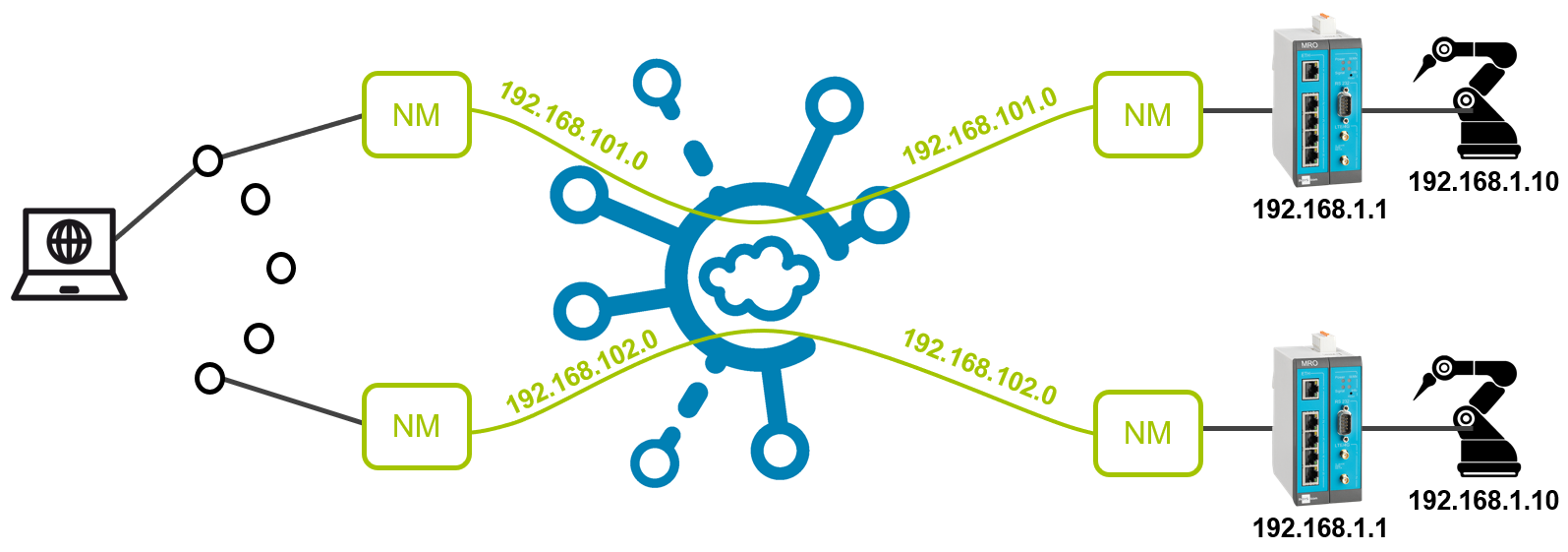
Dazu müssen die OpenVPN-Konfigurationsdateien für jede VPN-Verbindung wie folgt angepasst werden.
Dabei wird davon ausgegangen, dass Sie
-
bereits ein Konto für die icom Connectivity Suite - VPN registriert haben, wie in diesem Configuration Guide ausgeführt,
-
die Router in der icom Connectivity Suite - VPN hinzugefügt haben, wie in diesem Configuration Guide ausgeführt, und
-
die Router für eine Verbindung mit der icom Connectivity Suite - VPN und Netmapping konfiguriert haben, wie in diesem Configuration Guide ausgeführt, und
-
den PC in der icom Connectivity Suite - VPN hinzugefügt haben, wie in diesem Configuration Guide ausgeführt, und
-
die OpenVPN-Software auf Ihrem PC installiert haben, wie in diesem Configuration Guide im Abschnitt _Installieren der OpenVPN-Software ausgeführt.
Herunterladen der Konfigurationsdatei
Die icom Connectivity Suite – VPN erstellt selbständig eine Konfigurationsdatei für die Herstellung der OpenVPN-Verbindung.
-
Öffnen Sie das Portal der icom Connectivity Suite:
-
Geben Sie Ihre Zugangsdaten ein, wählen Sie Ihre bevorzugte Sprache unter Sprache bzw. Language aus und klicken Sie auf Anmelden.
-
Wählen Sie den Reiter Geräte.
-
Suchen Sie die Reihe des PCs, mit dem die Verbindung zur icom Connectivity Suite – VPN aufgebaut werden soll und klicken Sie auf Herunterladen (
 ) in der Spalte Verwalten.
) in der Spalte Verwalten. -
Klicken Sie auf OpenVPN-Konfigurationsdatei und speichern Sie die Konfigurationsdatei auf dem Computer.
-
Verschieben Sie die OpenVPN-Konfigurationsdatei aus dem Download-Verzeichnis in das Konfigurationsverzeichnis der OpenVPN-Installation. Das Standard-Konfigurationsverzeichnis dafür ist C:\Program Files\OpenVPN\config.
Anpassen der Konfigurationsdateien
Für das doppelte Netmapping der Verbindung zur icom Connectivity Suite – VPN müssen die Konfigurationsdateien für jede VPN-Verbindung angepasst werden. Dazu sind eine DNAT-Regel, die alle Anfragen an das Netzwerk hinter dem Router an die Netmapping-Adresse weiterleitet, und eine statische Route, die alle Anfragen an das Netzwerk hinter dem Router durch den VPN-Tunnel leitet, erforderlich.
-
Öffnen sie das Konfigurationsverzeichnis in einem Dateimanager.
-
Erstellen Sie eine Kopie der OpenVPN-Konfigurationsdatei Control_PC.ovpn und benennen Sie sie entsprechend um, z. B. Control_PC_101.ovpn nach den unterschiedlichen Netmapping-Adressen in diesem Beispiel.
-
Öffnen Sie die neue OpenVPN-Konfigurationsdatei in einem Texteditor und fügen sie folgende Zeilen ein:
client-nat dnat 192.168.1.0 255.255.255.0 192.168.101.0
route 192.168.1.0 255.255.255.0
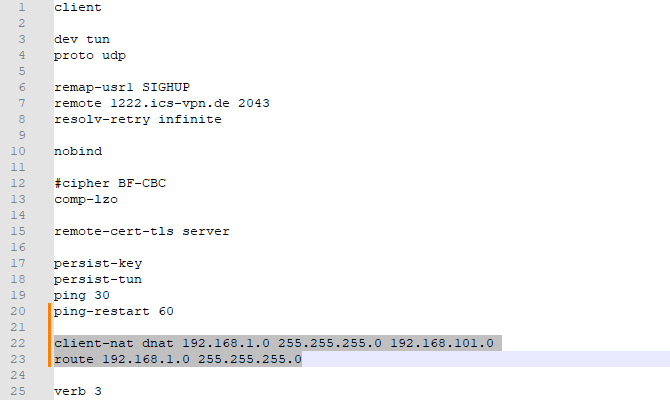
-
Speichern Sie die angepasste OpenVPN-Konfigurationsdatei.
-
Passen sie die OpenVPN-Konfigurationsdateien für die weiteren VPN-Verbindungen ebenfalls entsprechend an. Achten Sie darauf, die Adressen in den Befehlen entsprechend anzupassen und die Dateien dementsprechend zu benennen.
Aufbauen der OpenVPN-Verbindung
Bei installiertem OpenVPN-Paket kann von einem PC aus eine Verbindung zu jedem OpenVPN-Netzwerk aufgebaut werden, für das eine Konfigurationsdatei hinterlegt ist.
-
Starten Sie die OpenVPN GUI über das
 Startmenü → OpenVPN → Open-VPN GUI oder durch einen klick auf das Desktop-Icon.
Startmenü → OpenVPN → Open-VPN GUI oder durch einen klick auf das Desktop-Icon. -
Klicken sie mit der rechten Maustaste auf das Symbol der OpenVPN GUI in der Taskleiste und wählen Sie Control_PC_101 → Verbinden (die OpenVPN-Verbindung wird nach dem Dateinamen der Konfigurationsdatei benannt).
Die OpenVPN GUI baut nun eine Verbindung zur icom Connectivity Suite – VPN auf und das gewünschte Gerät ist über doppeltes Netmapping über die ursprüngliche Adresse ansprechbar.
Fehlersuche
-
Eine erfolgreiche Verbindung wird bestätigt, wenn der Zustand auf dem Reiter Geräte der icom Connectivity Suite auf online wechselt. Bitte beachten Sie, dass dies einige Minuten dauern kann.
-
Wenn die Verbindung zur icom Connectivity Suite – VPN erfolgreich hergestellt wurde, wird das Symbol der Open-VPN GUI grün dargestellt. Bleibt das Symbol gelb, versucht der OpenVPN-Client den Server zu erreichen, aber die Verbindung kann nicht aufgebaut werden.
-
Ein Log der Verbindungen kann über den Menüpunkt Log anzeigen angezeigt werden. Bleibt das Symbol gelb und das Log bleibt mit der Zeile UDP link remote stehen, liegt es wahrscheinlich daran, dass eine externe Firewall die VPN-Verbindung blockiert. Der Port für die VPN-Verbindung wird in diesem Log-Eintrag am Ende hinter dem Doppelpunkt angezeigt. Dieser Port (mit dem UDP-Protokoll) muss vom Administrator freigegeben werden.
-
Für weitere Informationen, siehe das icom Connectivity Suite manual-Handbuch.
Zurück zu den Configuration Guides für die icom Connectivity Suite
Zurück zur Übersicht